Nauczenie się, jak odpowiadać na określone wiadomości WhatsApp, może zapobiec wielu nieporozumieniom. Jeśli twój przyjaciel ma tendencję do wysyłania osobnej wiadomości dla każdego pomysłu, kluczowa jest wiedza, jak odpowiedzieć na tę konkretną wiadomość Whatsapp.
Możesz powiedzieć „tak” na coś, czego nie chciałeś, nie wyjaśniając, na jaką wiadomość odpowiadasz. Poniższe wskazówki pokażą Ci, w jaki sposób możesz wyjaśnić, na jaką wiadomość odpowiadasz.
Jak odpowiadać na poszczególne wiadomości w WhatsApp
Aby odpowiedzieć na określone wiadomości WhatsApp, najpierw otwórz rozmowę i znajdź wiadomość, na którą chcesz odpowiedzieć. Po znalezieniu wiadomości możesz wyróżnić ją na dwa sposoby.
Najpierw przesuń wiadomość w prawo, a WhatsApp automatycznie ją podświetli. Wpisz swoją wiadomość, a kiedy ją wyślesz, będzie ona znajdować się tuż pod podświetloną wiadomością.
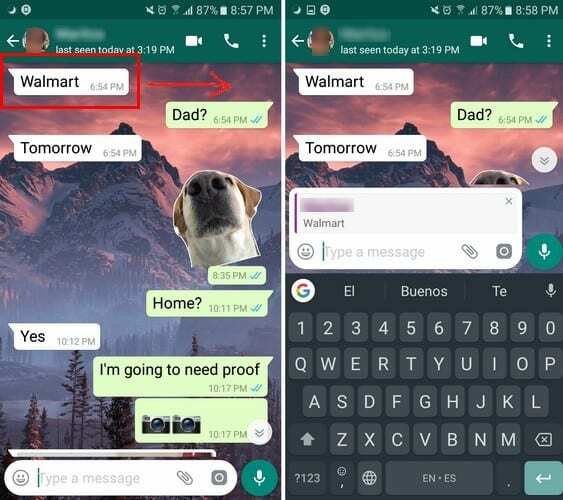
Możesz dodać emotikony lub załączniki do konkretnej wiadomości, tak jak zwykle do każdej innej wiadomości. Jeśli zmienisz zdanie i nie chcesz odpowiadać na konkretną wiadomość, dotknij X w prawym górnym rogu podświetlonej wiadomości.
Innym sposobem odpowiedzi na wyraźne wiadomości Whatsapp jest długie naciśnięcie wiadomości i dotknięcie strzałki skierowanej do tyłu. Po raz kolejny otrzymasz okno wiadomości, które zostanie opublikowane wraz z nową wiadomością.
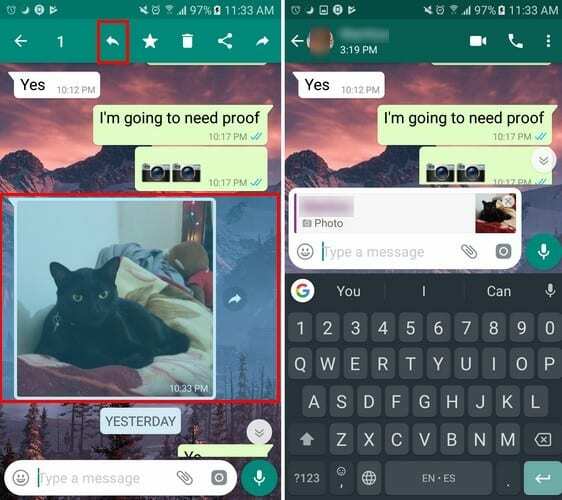
Jak odpowiadać na wiadomości Whatsapp z poziomu blokady i ekranu głównego?
Gdy otrzymasz wiadomość w trybie online, poczujesz się zobowiązany do udzielenia odpowiedzi. Jeśli nie, wiesz, że prędzej czy później zostaniesz zapytany, dlaczego nie odpowiedziałeś.
Tak więc na czas, kiedy nie masz ochoty korzystać z Internetu przez dłuższy czas, ale chcesz odpowiedzieć na wiadomość, wiedz, że można szybko odpowiadać na wiadomości. Możesz odpowiedzieć na ekranie blokady lub na ekranie głównym bez łączenia się z Internetem. Proces jest taki sam dla obu lokalizacji.
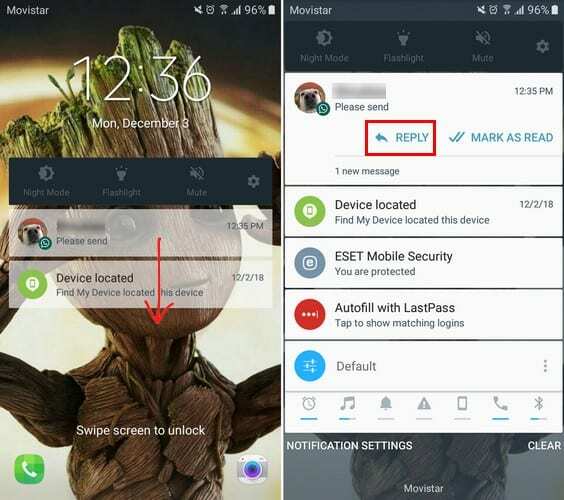
Nie naciskając zbyt długo, przesuń w dół wiadomość, aż zobaczysz opcje odpowiedzi lub wyświetlenia. Stuknij w przycisk odpowiedzi, a pojawi się okno z ostatnią wysłaną wiadomością.
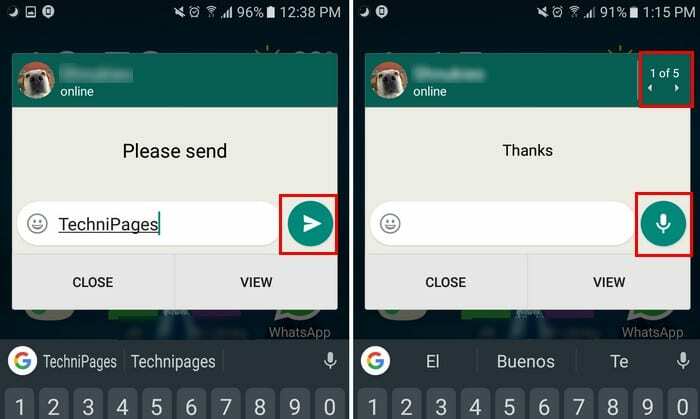
Jeśli chcesz poruszać się po różnych wiadomościach, dotknij strzałki z boku po dotknięciu przycisku odpowiedzi, aby odpowiedzieć na konkretną wiadomość WhatsApp. Na wiadomość można też odpowiedzieć dźwiękiem. Zanim zaczniesz pisać, zobaczysz ikonę dźwięku, ale gdy coś wpiszesz, ikona zmieni się na opcję wysyłania.
Wniosek
Wiedząc, jak odpowiadać na określone wiadomości WhatsApp, możesz uniknąć wielu nieporozumień. Nie zapomnij opowiedzieć nam żadnych zabawnych historii nieporozumień, które masz w komentarzach poniżej.